Shaxda tusmada
Maqaalku wuxuu ku siin doonaa hababka aasaasiga ah ee sida loo furo Notepad ama Faylka qoraalka ee Excel leh columns . Mararka qaarkood waxaa laga yaabaa inaad ku kaydiso xogtaada Notepad ama Faylka qoraalka ka dibna, waa inaad xogtaas kala shaqeysaa Excel si loo baaro. Sababtaas awgeed, waxaa lagaa rabaa inaad furto Notepad ama Faylka qoraalka oo ku socda xaashida Excel ee leh tiirar.
Maqaalkan, waxaan furi doonaa kuwa soo socda > Notepad to Excel oo leh columns oo aanu ugu magac darnay Open Notepad to Excel . Halkan waxaa ah horudhac ku saabsan sida tan Faylka qoraalka u ekaan doono ka dib marka aan ku furno Excel. Waxaan haynaa macluumaadka ku saabsan badeecadaha qaarkood ee ku jira xogta- Magacyadooda , Qiimaha , iyo Tirada oo ay u kala qaybsamaan xarfaha ( -<) 2>) gudaha Notepad .
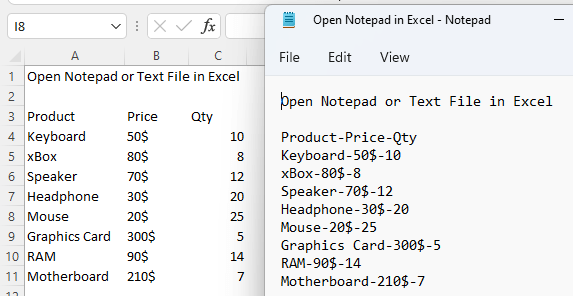
Soo deji Buugga Shaqada > > >> Furan Xusuus-qorka ama qoraalka gudaha Excel.csv
Bure notepad ama qoraal Excel.xlsx
3 siyaabaha loo furo notepad ama Faylka Qoraalka ee Excel oo leh Tiirar >
> 1. Furitaanka Notepad-ka ama qoraalka si toos ah gudaha Excel iyadoo leh Sariiraha by Delimiter
> Habka ugu wanaagsan ee loo furo Notepad ama Faylka qoraalka gudaha Excel faylka leh columns waa in la furo Notepad ama Faylka qoraalka si toos ah Excel File kadibna isticmaal xadeeyayaasha si loo kala saaro xogta columns . Aan marno habkaHoos.Tallaabooyinka: >
>- >Marka hore, fur Excel File ka dibna tag File Tab >
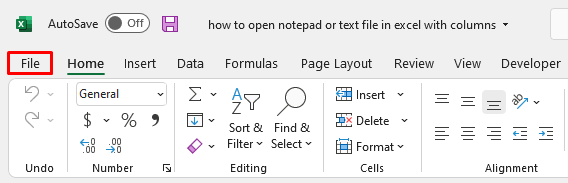 >
> - Dabadeed dooro ikhtiyaarka Fur ka barka cagaaran .
- Guji Baari . Waxaad arki doontaa Furan daaqada oo soo baxaysa
- Dooro Notepad ama Faylka qoraalka meesha uu ku yaal oo guji Fur > gudaha furan >
- Hubi inaad doorato Dhammaan faylalka .
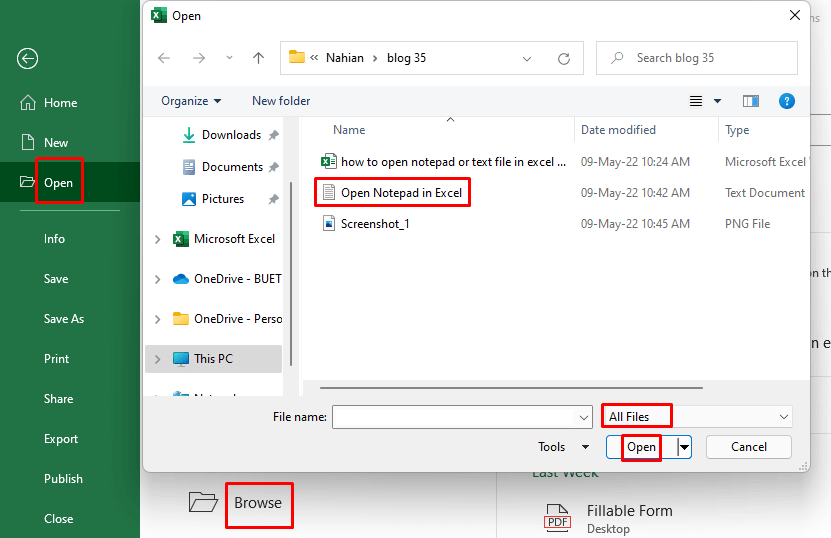 > >
> > - >
- Taas ka dib, Saaxir Soo Dejinta Qoraalka ayaa soo muuqan doona. Marka aynu u kala saarno tiirarkayada Delimiter ( xarfaha ( – )), waxaanu dooranaa Delimiter oo tag ku xiga >.
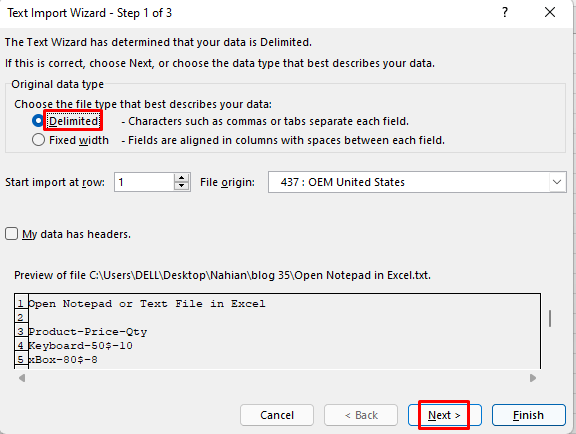 >
>
- Dooro kale oo ku qor Hyphen ( – ) dhexda oo aad kuxiga . >kuxig . >
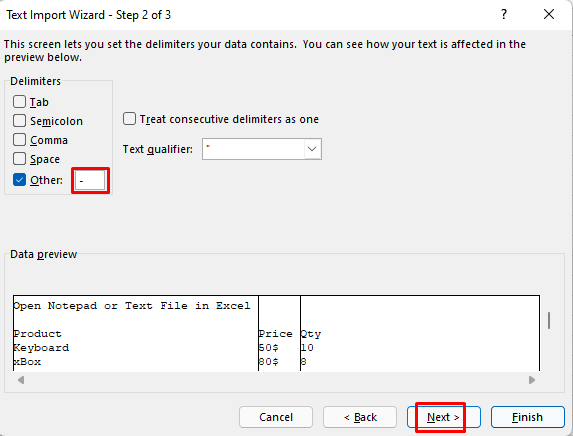 >
>
- >
- Dabadeed, dhagsii Dhamee .
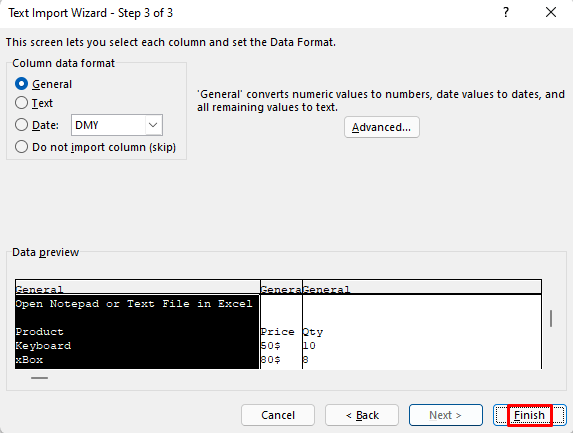 >
>
- Markaa waxaad arki doontaa xogta Notepad ama Faylka qoraalka wuxuu ka muuqdaa Excel File . Sidoo kale, waxaad arki kartaa in xogtani ay ka soo muuqato lambaro kala duwan >
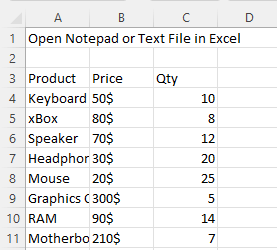
- Markaa waxaan u habeeyey qoraalka si waafaqsan aniga ila habboon Faylka in Excel oo wata Tiirarka .
Akhri wax dheeraad ah: Excel VBA: U akhri Faylka Qoraalka Xarig (4 Kiis oo wax ku ool ah) 3>
> 2. Isticmaalka Wizard-ka Soo-dejinta Qoraalka si loo furo Notepad ama File Text gudaha Excel oo wata tiirar
hab kalefur Notepad ama Faylka qoraalka gudaha Excel waa in lagu dabaqo Saxirka Soo-dejinta Qoraalka ee Data Tab . Hawlgalkani waxa uu u wareejin doonaa xogta Notepad kaaga ama Faylka qoraalka ee Tifaftiraha Query Query ee Excel . Aynu aragno waxa dhaca marka aan hirgalino habkan.
>>Tallaabooyinka: >
>- Marka hore, dooro Data >> Laga bilaabo Text/CSV > 13>
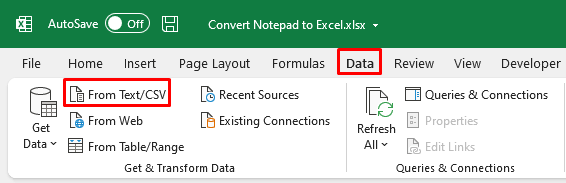 >> >
>> > - > Markaas Daaqadda Soo Dejinta ayaa soo muuqan doonta. Dooro Faylka qoraalka aad rabto inaad ka furto goobta oo guji Import . Xaaladdayda, waa U beddelo Notepad Excel .
> 14> - Waxaad arki doontaa Sanduuqa Horudhaca taasi waxay ku tusi doontaa sida xogtani uga muuqan doonto Power Query Editor . Sida aan rabno in aan u kala saarno Tiirarka xadeeyay , dhagsii Beddel . >
- Intaa ka dib, waxaad arki doontaa xogta Notepad ama Faylka qoraalka ee Tafatiraha Query Power . Dooro Guriga >> Qaybta Tiirka >> Xeeraha 12 kala duwan tiro . Xaaladeena, waa jidka ( – )
- Dooro Dhacdo kasta oo xad-dhaaf ah oo guji OK .

 > 3> <11
> 3> <11
 >
> - Intaas ka dib, waxaad arki doontaa xogta ee Faylka qoraalka u kala qaybsamay column kala duwan. Si aad ugu shubto miiska gudaha Excel xaashida, kaliya dhagsii Xir & Load .
 >
>
 >
> Sidaas darteed waxaad furi kartaa Notepad ama Faylka qoraalka in Excel oo wata columns .
Ka sii akhri
> Akhris la mid ah >- >>
- Excel VBA si loo soo dejiyo Faylka CSV iyadoon la furin (3 Tusaalayaal ku habboon) > 13> 12 Sida CSV loogu soo geliyo xaashida jirta ee Excel (5 Hababka)
- Excel VBA: Soo dejiso Comma-ga qoraalka xaddidan (2 Kiis) > 12> 1 Codsashada Hel Data Wizard si loogu beddelo Notepad ama Faylka qoraalka ee Excel Shaxda
- Marka hore dooro Data >> Ka hel xogta >> Faylka >> laga bilaaboQoraal/CSV
- Ka dib Xogta Soo Dejinta daaqadda ayaa soo bixi doonta. Dooro Notepad ama Faylka qoraalka aad rabto inaad ka furto goobta oo guji Import . Xaaladdayda, waa U beddelo Notepad Excel . > 14>
- Waxaad arki doontaa Sanduuqa Horudhaca taasi waxay ku tusi doontaa sida xogtani uga muuqan doonto Power Query Editor . Sida aan rabno in aan u kala saarno Tiirarka xadeeyay , dhagsii Beddel . >
- Intaa ka dib, waxaad arki doontaa xogta Notepad gudaha Tafatiraha Query Query . Dooro Guriga >> Qaybta Tiirka >> Xeeraha
- Daaqadda soo socota, waa inaad doorataa Delimiter kaas oo xogta ka Faylka qoraalka u kala qaybsanaan doono tiro kala duwan>. Xaaladeena, keeda xarafka ( – )
- Dooro Dhacdo kasta oo xad-dhaaf ah oo guji OK .
- Intaas ka dib, waxaad arki doontaa xogta ee Notepad ama Faylka qoraalkaaga oo u kala qaybsamay tiro kala duwan. Si aad ugu shubto miiska gudaha Excel xaashida, kaliya dhagsii Xir & Load .
Waxa kale oo aad furi kartaa Notepad ama Faylka qoraalka gudaha Excel adigoo isticmaalaya Hel Data Wizard laga bilaabo Data Tab . Hawlgalkan wuxuu sidoo kale u beddeli doonaa Faylka qoraalka Table Excel . Aynu aragno waxa dhaca marka aan dabaqno habkan.
>>Tallaabooyinka: >
> 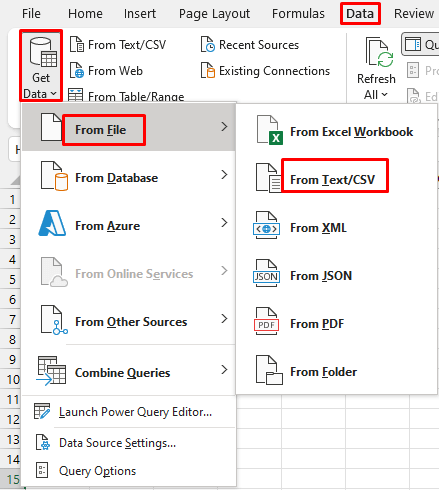

 > 3> <11
> 3> <11
 >
>
- >
 >
>
 >
>
Sidaas darteed waxaad ku furi kartaa Notepad ama Faylka qoraalka gudaha Excel oo wata columns .
Akhri wax dheeraad ah: Sida loogu soo dejiyo qoraalka qoraalka ah Excel Isticmaalka VBA (3 Siyaabaha Fudud)
> Qaybta Tababarka >
Halkan, waxaan ku siinayaa xogta Notepad si aad adigu u samaysato Notepad ama Faylka qoraalka oo aad ku furto 1>Excel File oo wata columns kaligaa
> Gabagabo >
Si kooban , waxaad baran doontaa dhammaan siyaabaha suurtogalka ah ee loo furo Notepad ama Faylka qoraalka gudaha Excel iyo columns kadib markaad maqaalkan dhex-marto. Tani waxay ku badbaadin doontaa waqti badan sababtoo ah haddii kale, waxaad ka wareejin kartaa xogta Notepad ama Faylka qoraalka gacanta. Haddii aad hayso fikrado kale ama faallo celin, fadlan ku wadaag sanduuqa faallooyinka. Tani waxay iga caawin doontaa inaan kobciyo maqaalkayga soo socda.

